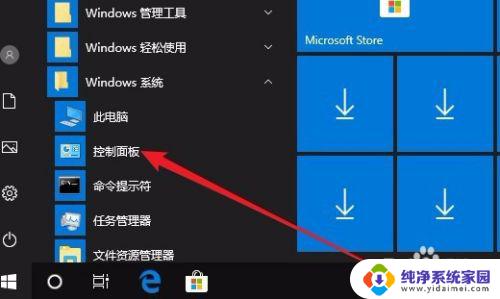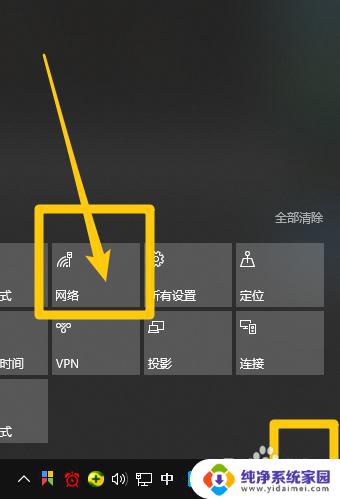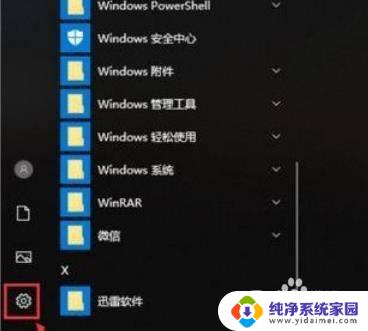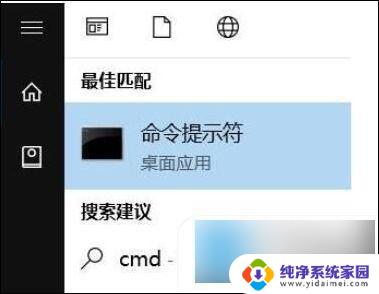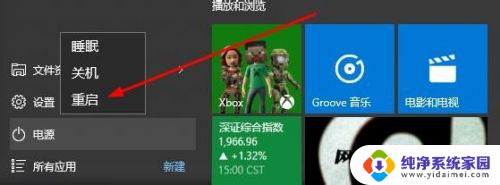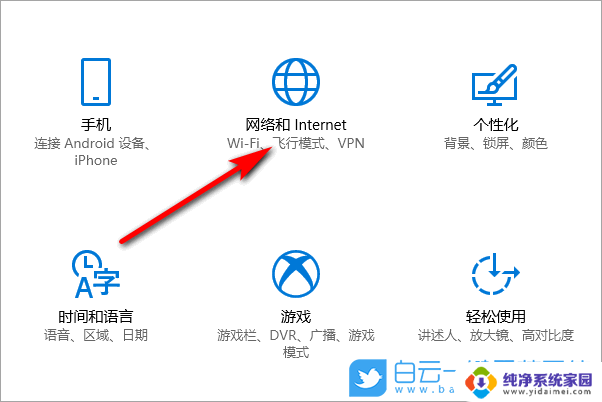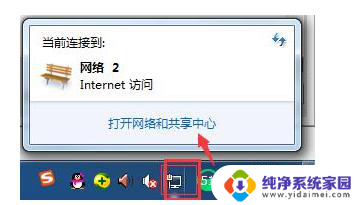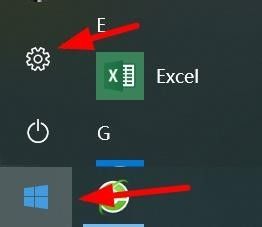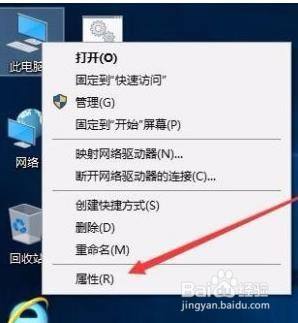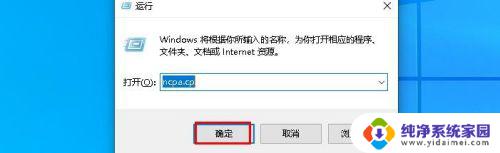台式电脑怎样断开网络连接 Win10如何手动断开网络连接
更新时间:2023-11-28 10:35:52作者:yang
台式电脑怎样断开网络连接,在如今数字化时代,台式电脑已成为我们日常生活和工作中不可或缺的工具之一,在某些情况下,我们可能需要断开网络连接,无论是出于安全考虑还是为了提高工作效率。Win10操作系统下,我们如何手动断开网络连接呢?在本文中我们将探讨台式电脑如何断开网络连接的方法,以帮助读者更好地掌握这一技巧。无论是想保护个人隐私,还是需要专注于离线工作,本文都将为您提供详细的操作步骤和注意事项。
具体方法:
1.在Windows10桌面,依次点击“开始/Windows系统/控制面板”菜单项。
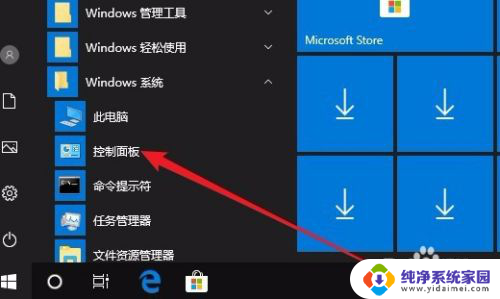
2.在打开的控制面板窗口中,点击“网络和共享中心”图标。
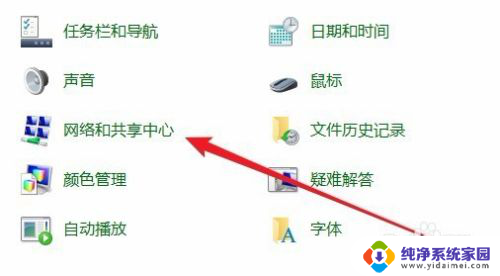
3.接下来在打开的网络和共享中心窗口中,点击当前正在连接的快捷方式
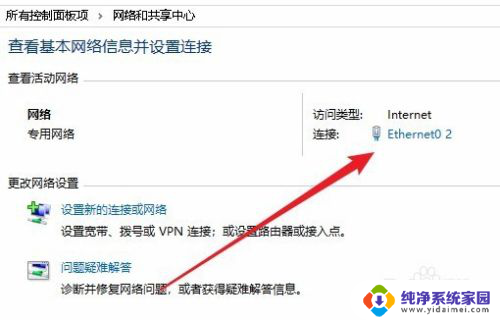
4.在打开的状态窗口中,点击“禁用”按钮。这样就会手动断开电脑网络了。
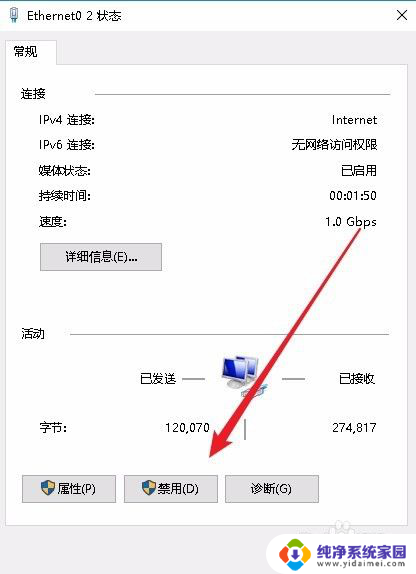
以上就是如何断开台式电脑的网络连接的全部内容,如果您遇到相同问题,可以参考本文中介绍的步骤进行修复,希望这对您有所帮助。